Introdução
Este artigo é um em uma série para auxiliar na instalação, no troubleshooting e na manutenção de produtos Cisco Small Business.
P. Como configuro servidores atrás de um roteador VOIP Cisco Small Business?
A.
O encaminhamento de portas é um método que permite executar um servidor atrás do roteador. O encaminhamento de portas abre uma porta específica para um computador por trás do roteador, permitindo que todo o tráfego de entrada nessa porta seja enviado diretamente para esse servidor. É usado para configurar servidores atrás do roteador.
Ao configurar o encaminhamento de portas no roteador Linksys, você precisará seguir duas etapas:
- Atribuindo endereço IP estático no PC servidor
- Configurando o encaminhamento de portas no roteador

Abaixo está um exemplo de como configurar o encaminhamento de portas. No exemplo abaixo, configuraremos um servidor FTP. O FTP usa as portas 20 e 21.
Observação: é importante que você saiba as portas de serviço que o servidor está usando. Se você não souber qual porta o servidor está usando, consulte o guia do usuário ou entre em contato com o desenvolvedor.
É altamente recomendável que o servidor seja conectado ao roteador para uma conexão estável.
Portas mais comuns:
Servidor Web: 80
Servidor FTP: 20 e 21
POP3: 110
SMTP: 25
Atribuindo endereço IP estático no PC servidor
Isso é feito para evitar que o servidor altere ou obtenha um novo endereço IP do roteador. Este artigo pressupõe que o endereço IP da LAN do roteador seja 192.168.15.1.
Depois de atribuir um endereço IP estático no PC servidor, configure o encaminhamento de porta no roteador. Para obter instruções, siga as etapas abaixo.
Configurando o encaminhamento de portas no roteador
Passo 1:
Acesse a página baseada na Web para configuração do roteador. Para obter instruções, clique aqui.
Passo 2:
Quando a página baseada na Web para configuração do roteador for exibida, clique em Applications & Gaming.
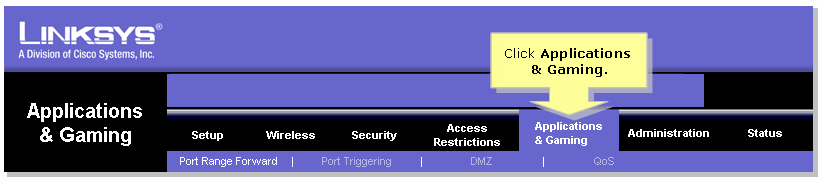
Passo 3:
Clique em Port Range Forward. Em Application, insira o nome do servidor que será configurado. Em seguida, nos campos Start e End, insira o intervalo de portas que o servidor usará.
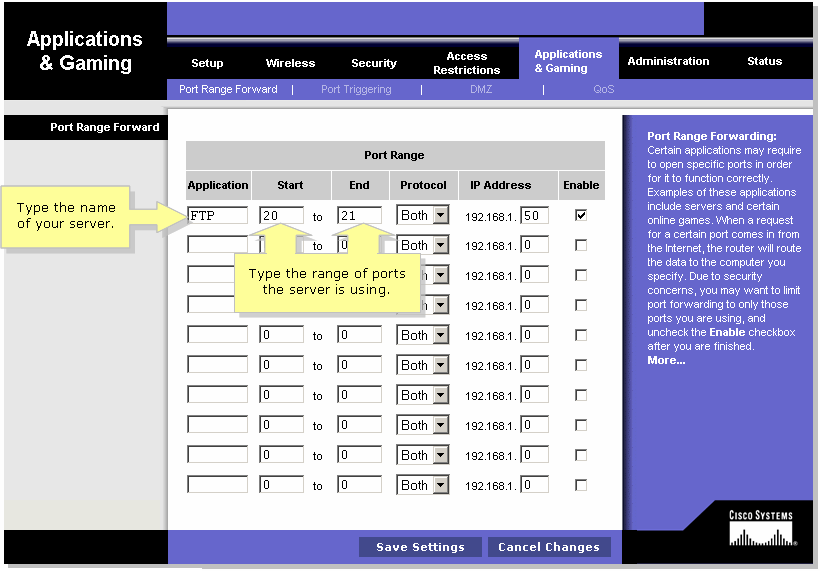
Passo 4:
Selecione o protocolo TCP ou o protocolo UDP ou, se não tiver certeza de qual protocolo seu servidor está usando, selecione Ambos.
Passo 5:
Procure o campo IP Address, insira o endereço IP atribuído ao servidor e marque Enable.
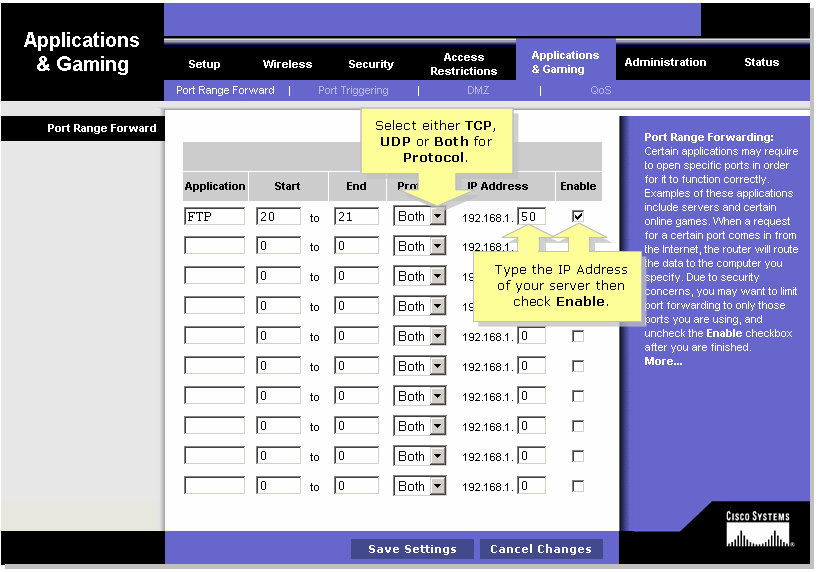
Passo 6:
Clique em  .
.
Informações Relacionadas


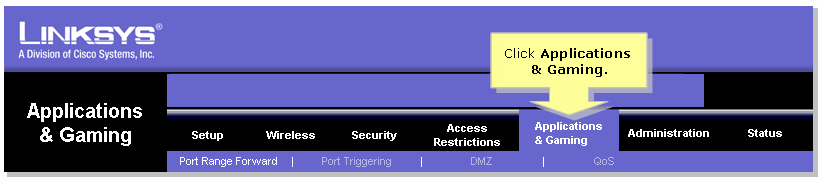
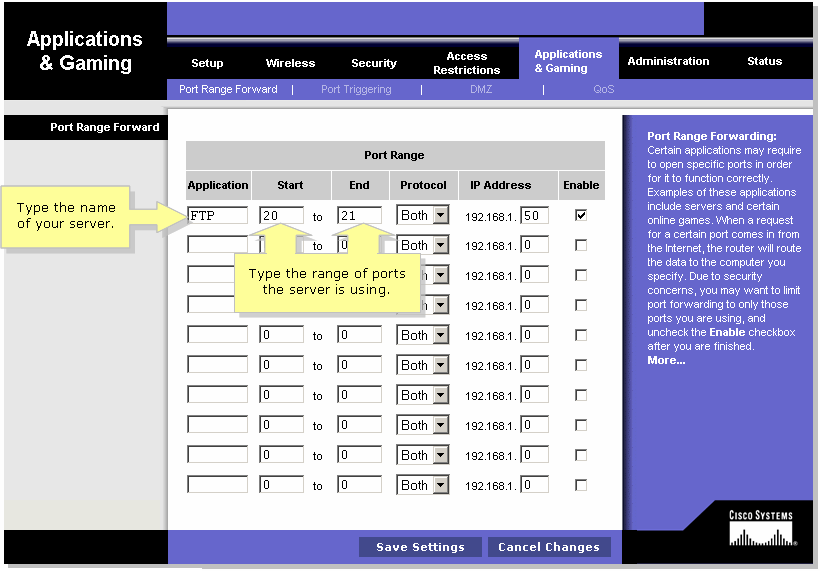
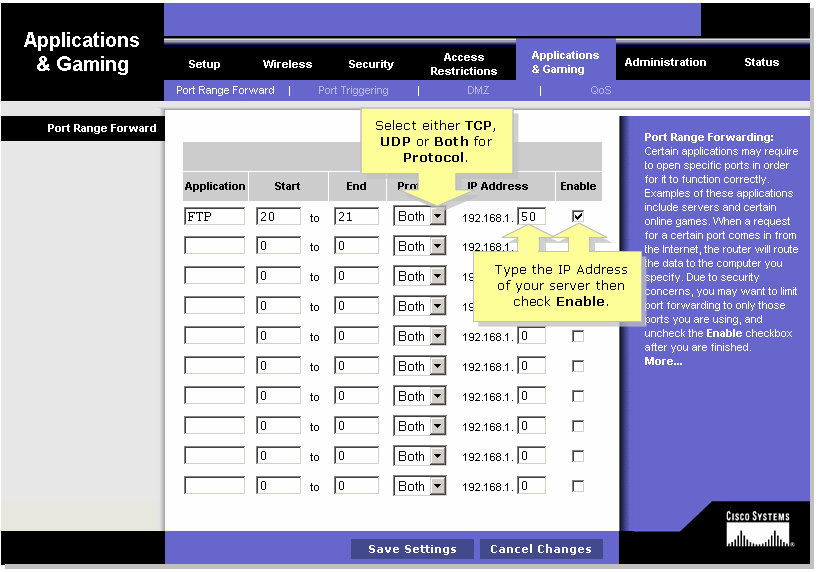
 .
. Feedback
Feedback